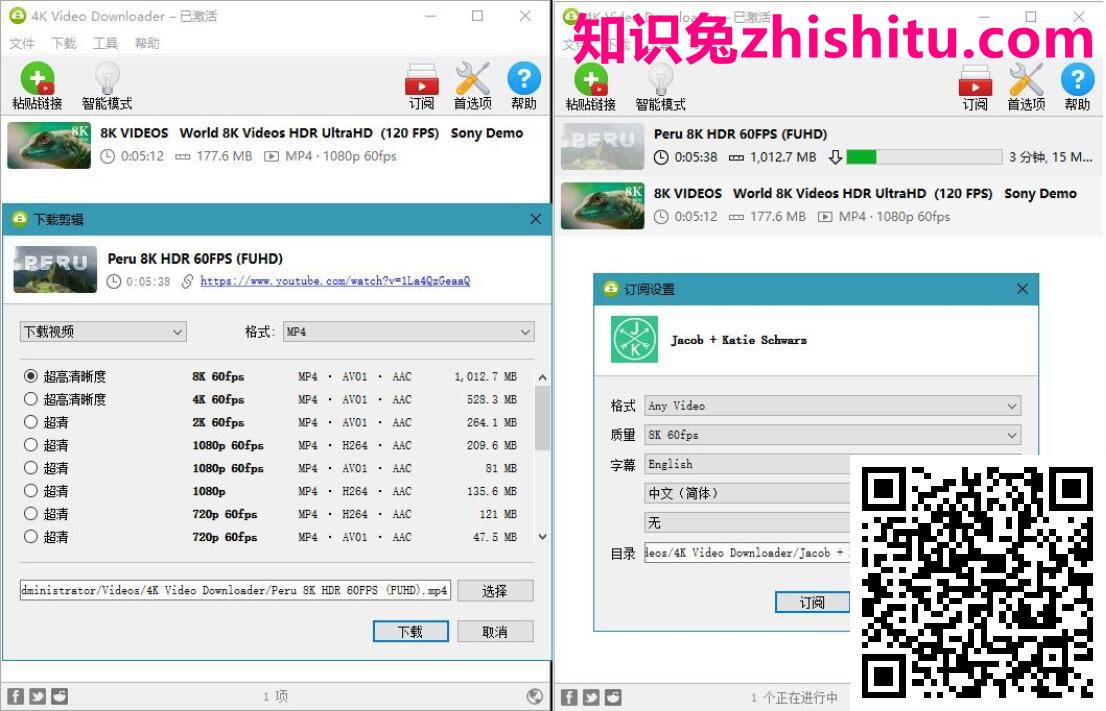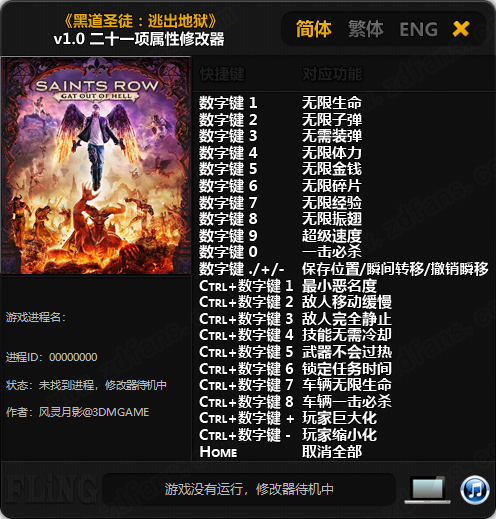cdr2021绿色版-coreldraw2021绿色精简版下载
前两天知识兔小编带来了绿色版的AI2020,今日又迫不及待地为用户们奉上知识兔这款cdr2021(更多用户搜索它会使用简称,全称为coreldraw),并且知识兔这次知识兔小编分享的同样是绿色版。和原版相比,普通用户更喜欢用绿色版,因为其不仅简便,而且知识兔基本功能也都保留了下来,也就是说,对普通用户而言完全够用。2021也是该软件系列中最新一版。应该没有用户不知道绿色版和官方版的区别吧?绿色版基于官方版制作,在删除一些非必要功能的基础上,知识兔让软件安装后占用的存储空间更小。2021版的推出也伴随着新功能的加入,此版的主要新功能有机器学习功能,艺术样式的种类更多,位图效果的滤镜种类也有增加。大体的功能和上一个版本不会有太大的差别,主要还是加入了一些创作效果。原版软件大小高达600MB以上,所以无论是存储在云端或是u盘都稍显有那么一丢丢大,如果知识兔你也和知识兔小编一样经常要携带这样一款软件在身边,下载知识兔这款绿色版准没错。值得一提的是,知识兔这款coreldraw2021绿色精简版不仅完成了绿化,还完成了破解,用户们可免费使用。而且知识兔软件的安装包已经完成破解,无需进行后续破解操作。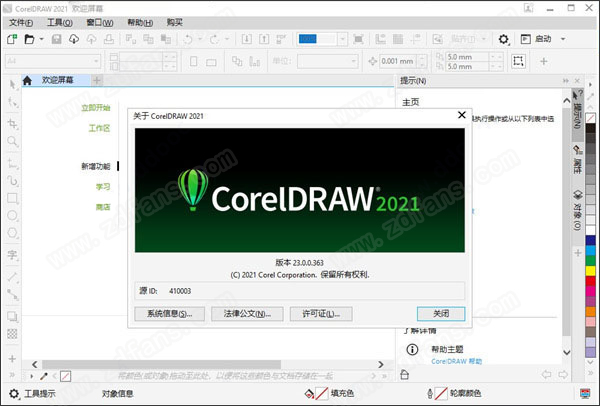
cdr2021绿化安装教程
1、该版本无需进行复杂安装,简单绿化后即可使用,知识兔双击下图的绿化与卸载;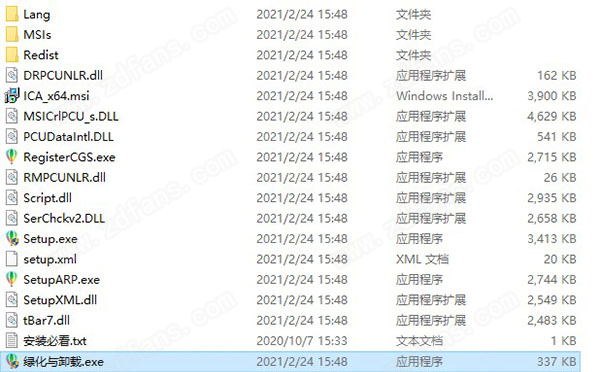
2、记得鼠标右击,知识兔以管理员的身份运行“绿化与卸载.exe”;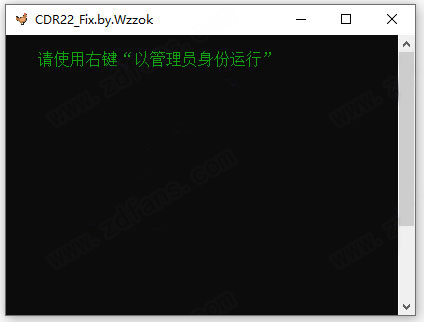
3、如图所示输入“数字1”,到时如果知识兔需要卸载直接输入数字2即可;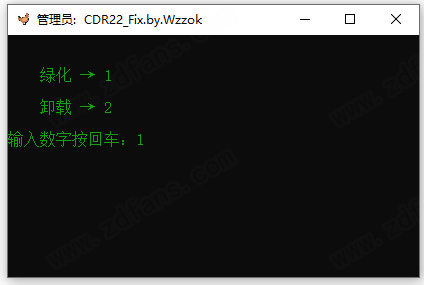
4、在绿化的过程中,知识兔建议将安全软件暂时退出,否则,会出现大量的误报毒弹窗;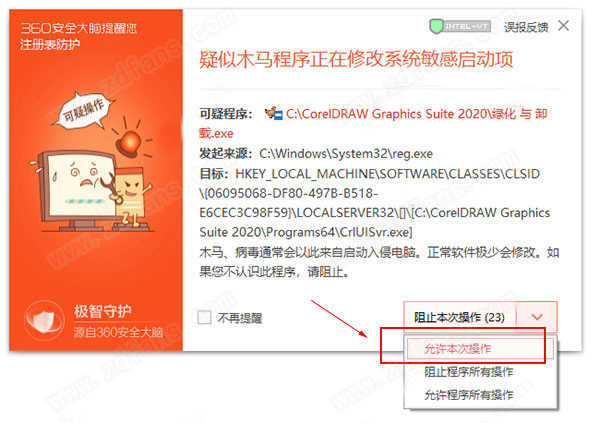
5、出现以下页面即为绿化成功;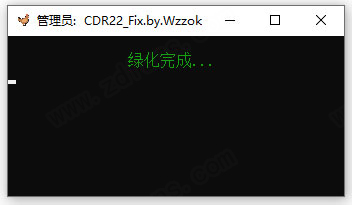
6、记得将文件夹内的“CorelDRW.exe”启动程序发送至桌面快捷方式,知识兔以方便日后的使用;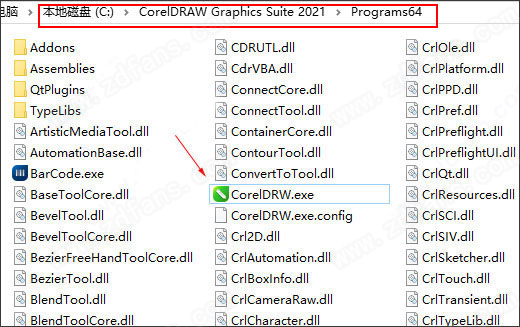
7、之后就可以开始使用软件的所有专业功能。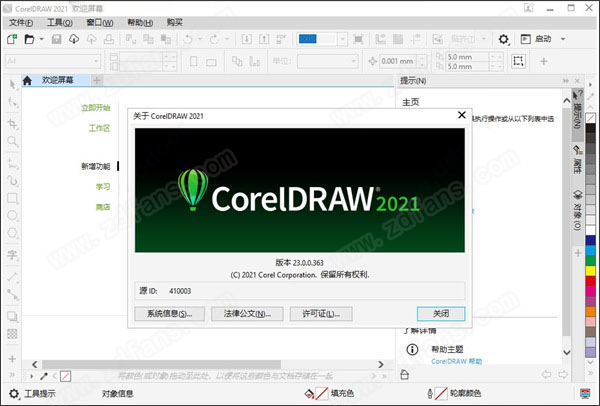
cdr使用教程
一、文字变成弧形
方法一:直接在弧线上输入文本
1、打开CorelDRAW 2021,用椭圆形工具画一个椭圆。这个椭圆的弧度就是等下弧形字的走向,所以,要画一个自己满意的弧度。也可以用贝塞尔工具自己画想要的字体走向弧度;
2、单击界面左侧工具箱中的文本工具;
3、知识兔将鼠标放在椭圆的边缘线上,当鼠标变成一个小波浪线的时候,单击椭圆边缘。输入你想要的弧形字;
4、如果知识兔你已经把你想要的弧形字全部打出来了,就可以来对它进行调整了。调整的方法就是加空格,在cdr的前面输入空格,直到这段弧形字变正。
方法二:用使文本适合路径
1、同样在工作区画一个椭圆或是用贝塞尔工具画一段需要的弧度。随意找一个地方,用文本工具输入你想要的弧形字的文本;
2、选中椭圆和文本,单击文本-使文本适合路径;
3、单击使文本适合路径之后,文本就自动变成弧形字了,而且知识兔文本居于椭圆中间,不需要后期调整文本位置了。
软件特点
1、颠覆性的协作工具
与客户和同事进行前所未有的设计交流。在云端与您的审阅者共享您的概念,知识兔使用该软件app 邀请他们查看并直接在您的设计文件上进行注释和评论。
2、全新图像优化技术
令人印象深刻的全新 AI 驱动的 PowerTRACE™,知识兔让您享受出色的位图转矢量图跟踪结果。利用先进的图像优化技术,知识兔可以提高描摹时的位图质量。
3、可变字体支持,知识兔让排版更有设计感
全新的排版技术和增强版的核心键入工具实现精美排版。
通过可变字体支持微调字体。
使用全新的编号列表和增强版项目符号列表,轻松设置段落格式。
享受 Web 和桌面之间无缝衔接的文本工作流程。
4、图像增强功能,全新的AI技术,改善图像大小和质量,图像放大细节不丢
机器学习的模型可以帮助提高您的设计能力并加快工作流程,知识兔让人惊艳。
利用人工智能放大图像而不失细节。
消除高度压缩 JPEG 图像产生的噪点。
将新的机器学习的效果应用于位图和矢量。
使用新的“智能选择”工具可以更快、更准确地创建遮罩。
5、性能大幅提升
使用明显更快、响应更灵敏的应用程序套件,知识兔可以更高效地工作并获得更好的结果。高十倍于上一版本的速度,知识兔让您在更快的时间内完成概念到设计完成的整个过程。
6、增强查找替换功能
以往的CorelDRAW很受文字排版工作的设计师喜爱,它的“页面排序视图”功能,知识兔可以同时编辑多页面的排版,并且知识兔同时导出,节省很多时间,但其绘画功能没有板式功能全面。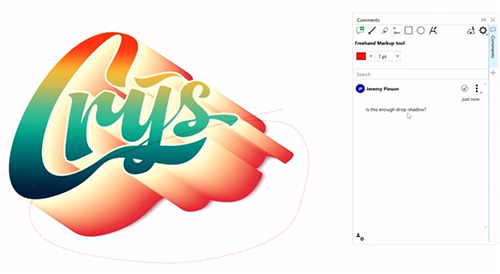
cdr2021新功能
一、机器学习
2021 配备了使用机器学习模型和人工智能 (AI) 的功能,可拓展您的设计能力并加快工作流程的速度。
1、增强功能!Corel PowerTRACECorel PowerTRACE 的全新 AI 辅助功能分享了迄今为止最佳的位图到向量描摹结果。现在,您可以利用尖端的图像优化选项,知识兔帮助在描摹位图时提高位图的质量。
2、新增功能!增加取样选项支持 AI 的全新增加取样选项有助于放大图像而不丢失细节,并分享更好的图像缩放和增强的位图描摹。通过使用机器学习模型,这些新增功能可保持放大的文件具有清晰的边缘、锐度和精细细节。
3、新增功能!JPEG
伪影移除借助可以移除压缩伪影并恢复颜色细节的全新高级机器学习技术,您可以最大限度地利用旧图像,消除了繁琐的手动编辑。此外,这些技术可以分享明显更好的描摹结果。
4、新增功能!艺术样式 FX
全新的艺术样式效果使用人工智能来修改图像或对象,知识兔以生成样式版本,同时保留原始内容。您可以根据不同艺术家或流派的技术从一系列 AI 预设中进行选择。
新增功能!位图效果透镜
使用 AI 技术,2021 使您可以将位图效果应用为透镜。移动或控制透镜使您能够自由在设计中精确定位位图效果。位图效果也可作为 Corel PHOTO-PAINT 中的透镜进行应用。
5、新增功能!向量羽化
全新的羽化效果逐渐增加向量和位图对象的边缘透明度,使其无缝融入设计中。您可以通过指定羽化宽度和渐变透明度来自定义效果。
6、新增功能!本地推断
您可以使用计算机硬件在2021中使用所有机器学习模型,因此无需连接因特网。
二、协作
2021分享省时功能,旨在加快项目团队的合作速度。
1、新增功能!协作工作流
全新的工作流使您与同事和客户的协作变得前所未有的轻松。通过将2021中的全新协作功能与app和CorelCloud 配合使用,团队可以轻松审核设计,并更快地实施反馈。
2、新增功能!批注工具
2021 中的全新批注工具可增强团队合作并帮助利益相关者协同工作。您可以添加备注图标,知识兔使用箭头、矩形、椭圆形以及直线和自由形式的线条标记文档。然后知识兔,添加注释以说明每个标记。
3、新增功能!注释泊坞窗
2021中全新的注释泊坞窗充当您的协作中枢,您可以在其中查看、响应和解决反馈,知识兔以及添加您自己的批注和备注。这也意味着不再需要带标记的 PDF 或图像文件,知识兔从而节省时间和屏幕空间。
4、新增功能!协作登录选项
审核绘图时,您可以使用 G Suite 或 Office 365 帐户登录,这将验证您的注释。或者,您可以以访客身份登录,并将反馈链接到您选择的用户名。
三、性能
2021中的增强功能使您能够更高效地工作,并通过明显更快、响应更迅速的应用程序套件来实现更好的结果。
1、增强功能!文本交互
在 2021 中,您将享受更顺畅的文本交互,尤其是在使用样式时或高亮显示段落文本时。
2、增强功能!图框精确剪裁对象
cdr 2021 中的性能增强功能可帮助您以前所未有的速度更快地处理包含大量 PowerClip 对象的绘图。您会注意到,最复杂的设计也有更快的显示和更流畅的编辑。
3、增强功能!透镜性能
软件 中增强了将透镜应用于大位图的功能,知识兔以消除任何刷新问题。此外,您可以快速处理已应用了透镜的位图。
4、增强功能!透视和放射式模糊效果
在 2021 和 Corel PHOTO-PAINT 2021 中,放射式模糊和透视效果更顺畅、响应更快。
5、增强功能!启动时间
在2021那你 中,您首先会注意到的是启动速度更快。即使知识兔在打开、关闭、保存、打印和导出最复杂的文档时,您也会看到速度提升。
6、增强功能!笔刷性能
Corel PHOTO-PAINT 2021也经过优化,知识兔以分享更好的笔刷行为。笔刷、修复克隆和橡皮擦等工具更加流畅,尤其是在使用较大的笔尖尺寸时
四、版式
2021 使您可以通过新的版式功能拓宽您的设计范围。
1、新增功能!可变字体支持
通过 CorelDRAW Graphics Suite 2021,您可以充分利用 OpenType 可变字体的灵活性,这使您可以交互方式微调字体的外观。单个可变字体文件分享一系列过去需要多种字体才能实现的外观,这会减小文件大小。
2、增强功能!列表
2021 现在在段落文本中支持可自定义的多层项目符号和编号列表。在项目符号和编号列表中包括子层的功能确保您可以清楚地传达绘图和布局中的信息。
3、增强功能!文本往返
2021和 软件app 分享无缝的文本工作流,因此在您的桌面或基于 Web 的应用程序上查看设计时绝不会出现任何偏差。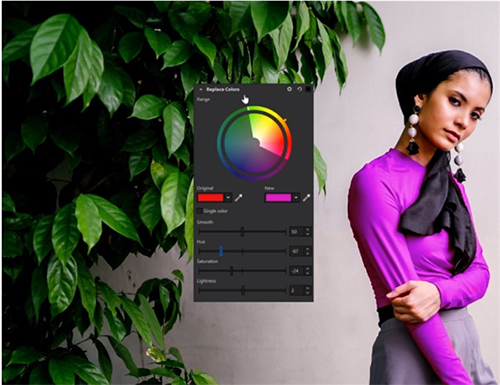
五、用户启发的增强功能
1、新增功能!内阴影工具
借助2021,您可以将内阴影应用于设计元素,知识兔以分享三维深度。全新的内阴影工具使您可以通过单击来模拟落在对象上的光线,然后知识兔使用直观的属性栏控件微调内阴影。
2、增强功能!查找并替换
2021中重新设计了查找并替换泊坞窗,可分享扩展的搜索范围,因此您不必在同一文件中执行多次扫描。此外,还分享了强大的省时新选项,可同时查找并替换轮廓或填充(包括网状填充)的颜色或颜色模型。
3、增强功能!对象分布
在 cdr 2021 中获取恰好的页面布局和精确的设计比以往任何时候都更容易。全新的“按间距分布”选项简化了在分配对象时在对象之间定义特定尺度的过程。
4、新增功能!Corel PHOTO-PAINT 中的非破坏性效果
Corel PHOTO-PAINT 2021 中的全新效果泊坞窗使您能够轻松应用、修改和试验各种效果,所有这些操作都不会改变源对象。通过添加多个效果、在列表中对其重新排序或将其切换为打开或关闭,知识兔可以获得不同的外观。
5、增强功能!PDF 支持
在导出 PDF 之前可以更轻松地在 CorelDRAW 2021 中对其进行微调,这是因为新警告有助于查明和解决问题。还有一项新设置,通过裁剪绘图页面上没有的任何内容来减小 PDF 的大小。
6、增强功能!遮罩
Corel PHOTO-PAINT 2021中的全新智能选择遮罩工具使用一种专门算法来选择图像区域,该算法通过查找边缘来智能扩展选择范围。此外,增强了遮罩变换工具,因此变换现在可应用于遮罩内的像素。
7、增强功能!颜色替换
Corel PHOTO-PAINT 2021 中的增强功能使得选择和替换图像中的颜色比以往更快速、更准确。
8、增强功能!选项导航
定制最适合您的工作方式的设计环境比以往任何时候都更快速、更轻松。只需单击一下,您就可以在整个套件、活动应用程序或当前文档的选项之间以及在常用工具的默认行为的设置之间进行切换。
9、增强功能!对话框 UI
为了响应用户反馈,已使整个套件中的对话框更加一致。常用设置和控件更易于查找,因此您可以立即找到它们并更快地开展工作。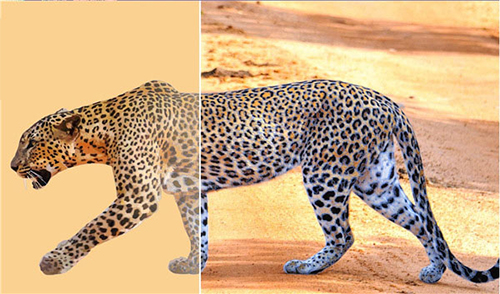
常用快捷键
F1:帮助信息
F2:缩小
F3:放大
F4:缩放到将所有对象置于窗口中
F5:手绘工具
F6:矩形工具
F7:椭圆工具
F8:美术字工具
F9:在全屏预览与编辑模式间切换
F10:形状工具
F11:渐变填充工具
F12:轮廓笔工具
Ctrl+F2:视图管理器卷帘窗
Ctrl+F3:图层卷帘窗
Ctrl+F5:样式卷帘窗
Ctrl+F7:封套卷帘窗
Ctrl+F8:(PowerLine)卷帘窗
Ctrl+F9:轮廓卷帘窗
Ctrl+F10:节点编辑卷帘窗
Ctrl+F11:符号卷帘窗
Ctrl+A:对齐和分布卷帘窗
Ctrl+B:混成卷帘窗
Ctrl+C:拷贝到剪贴板
Ctrl+D:复制对象
Ctrl+E:立体化卷帘窗
Ctrl+F:使文本嵌合路径卷帘窗
Ctrl+G:组合对象
Ctrl+J:选项对话框 Ctrl+K:将连在一起的对象断开
Ctrl+L:联合对象
Ctrl+Pgup:向前移动
Ctrl+Pgdn:向后移动
Ctrl+Q:将对象转换成曲线
Ctrl+R:重复上次命令
Ctrl+S:保存
Ctrl+Spacebar:选取工具
Ctrl+T:编辑文字对话框
Ctrl+U:解除对象组合
Ctrl+V:粘贴
Ctrl+Z:执行撤消操作
Shift+F8:段落文本
Shift+F9:模式切换
Shift+F11:标准填充
Shift+F12:轮廓色
Tab:循环选择对象
Shift+Tab:按绘图顺序选择对象
画图形时按Shift键:按比例缩放
移动时按Ctrl键:限制为水平或垂直方向移动
下载仅供下载体验和测试学习,不得商用和正当使用。